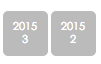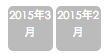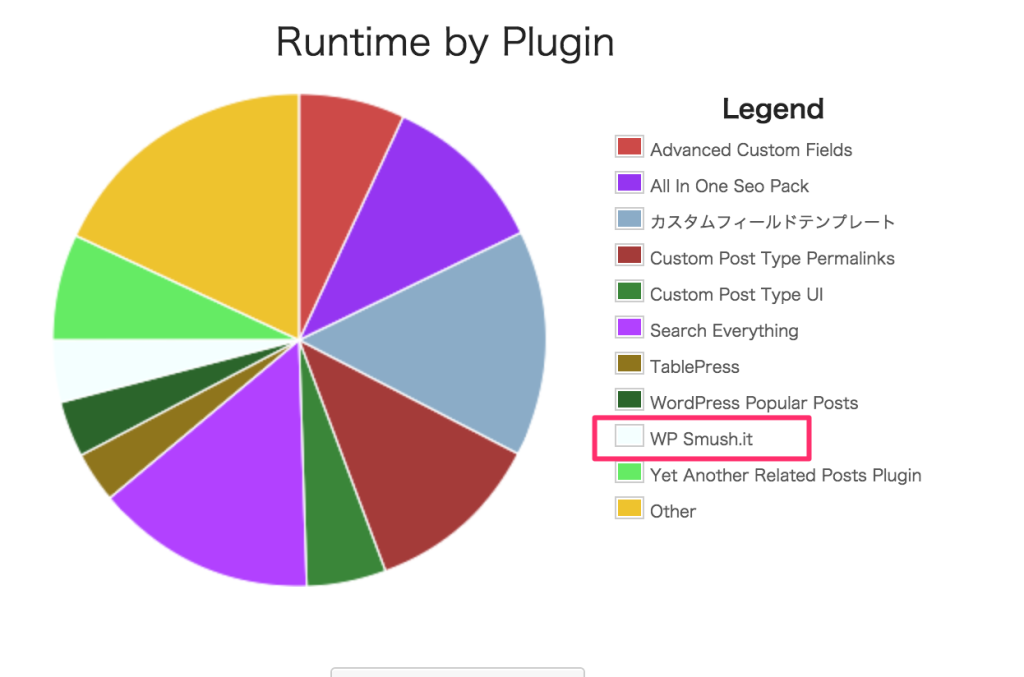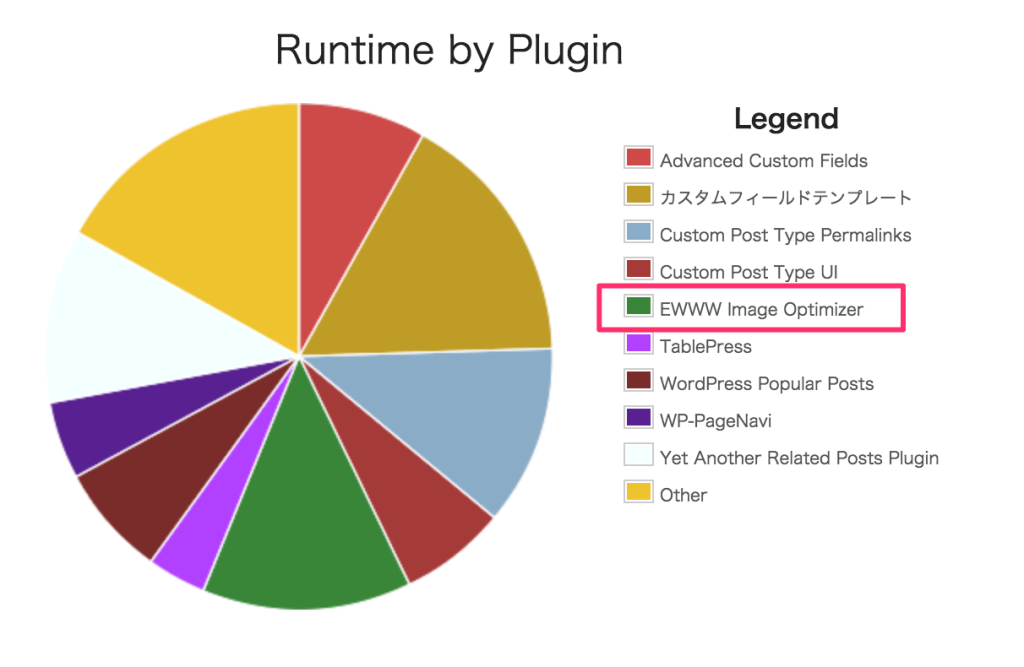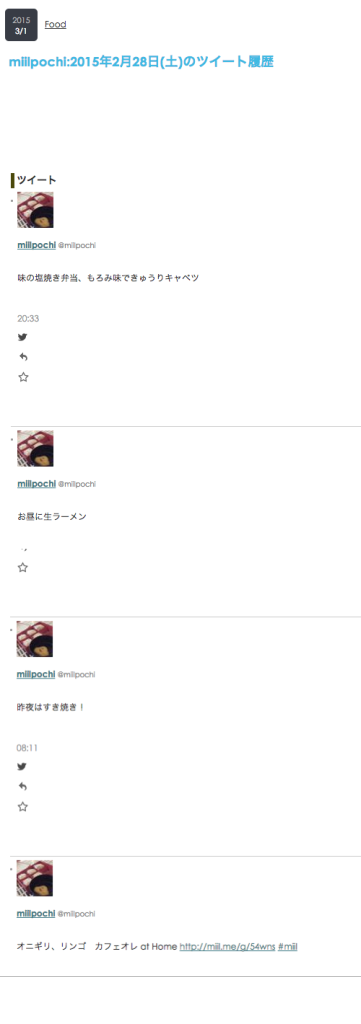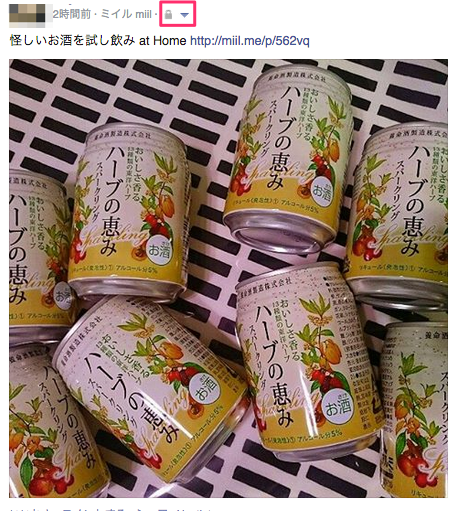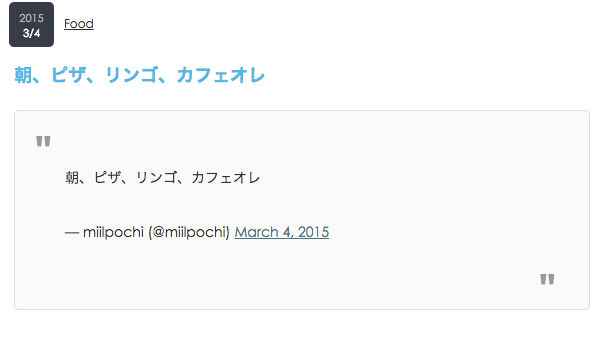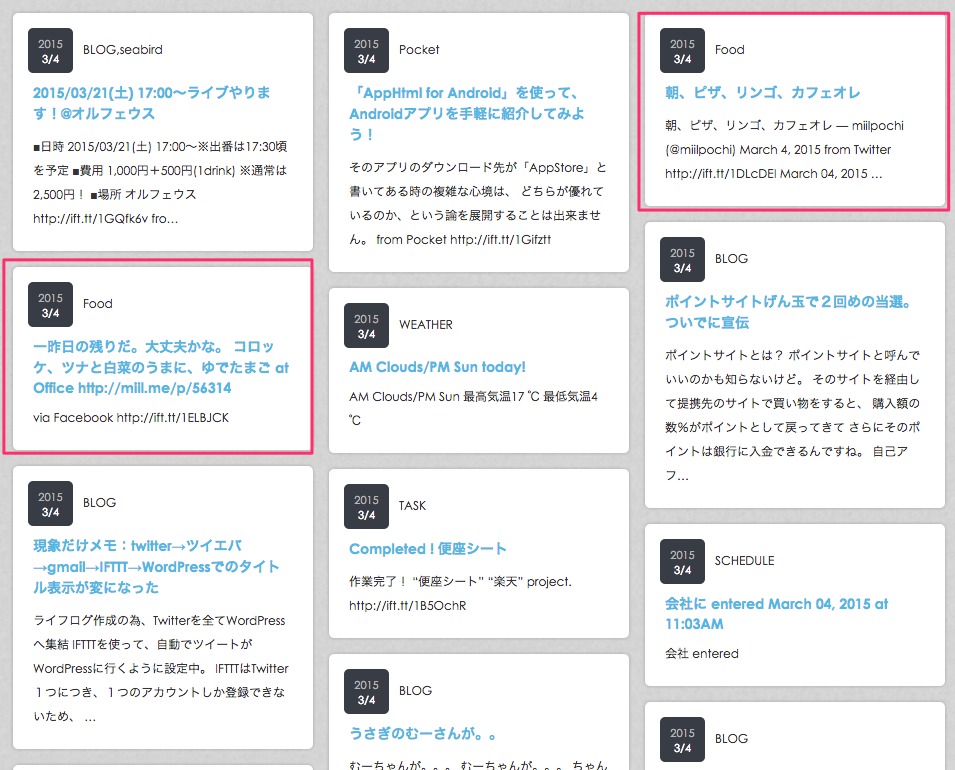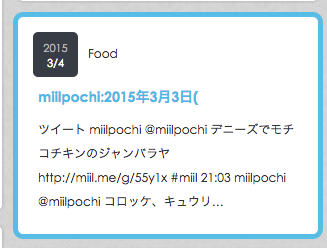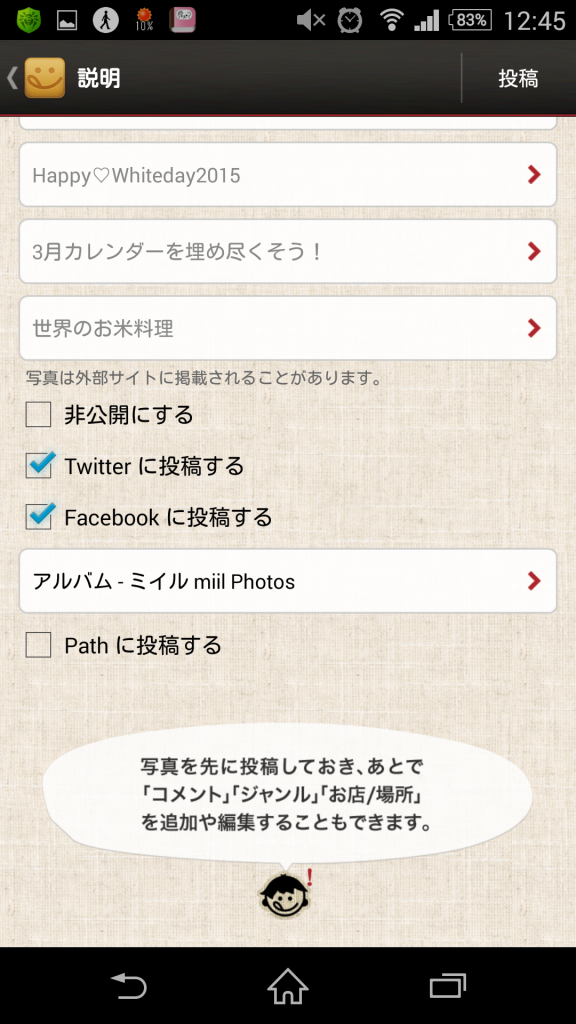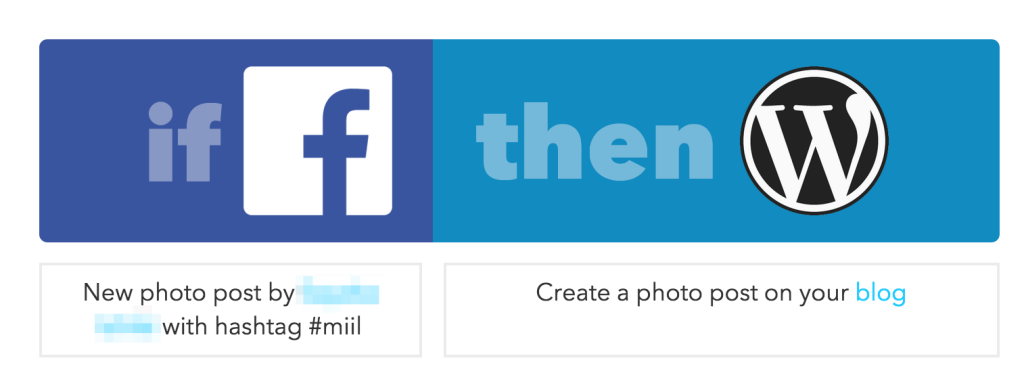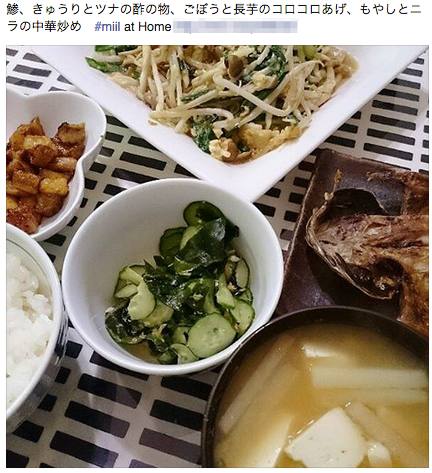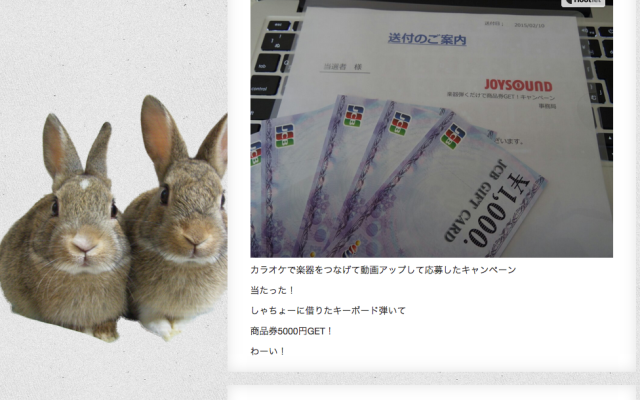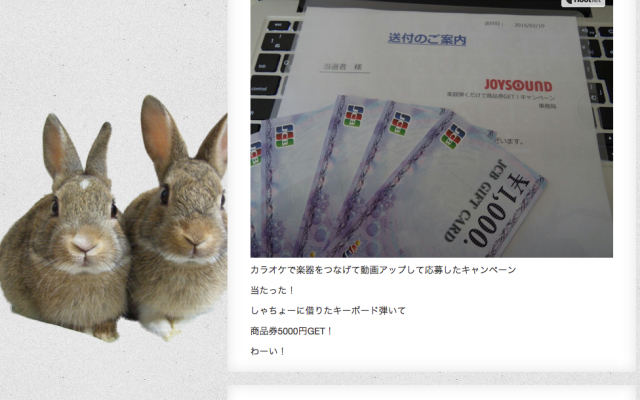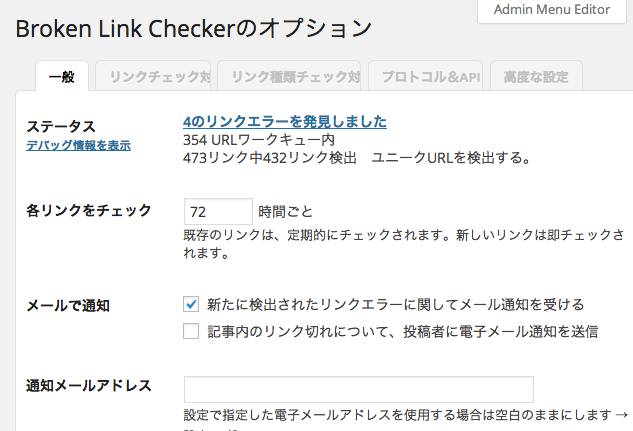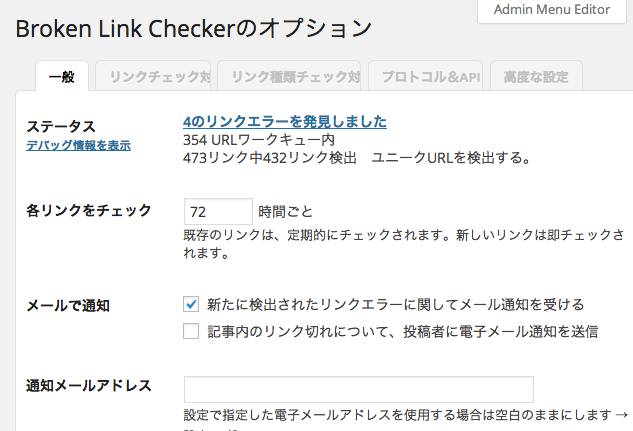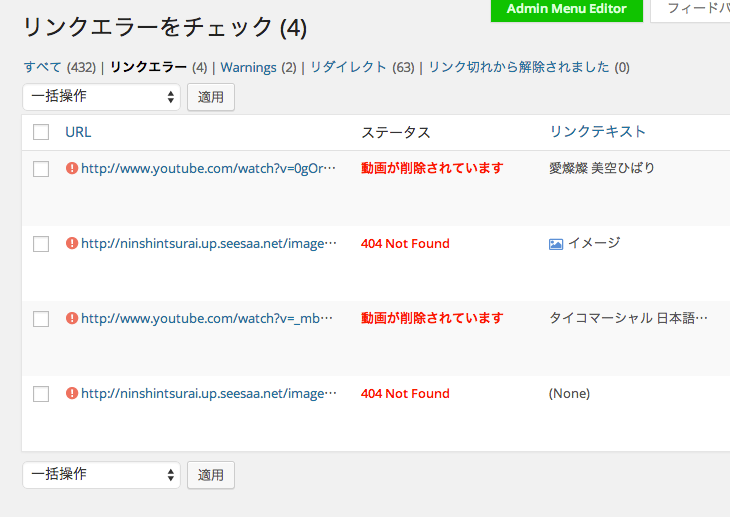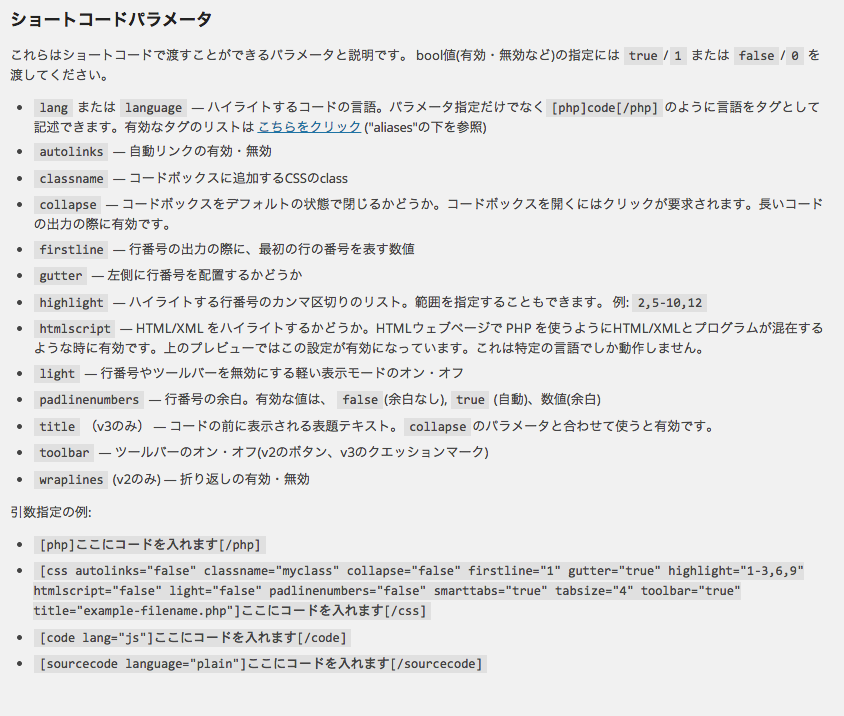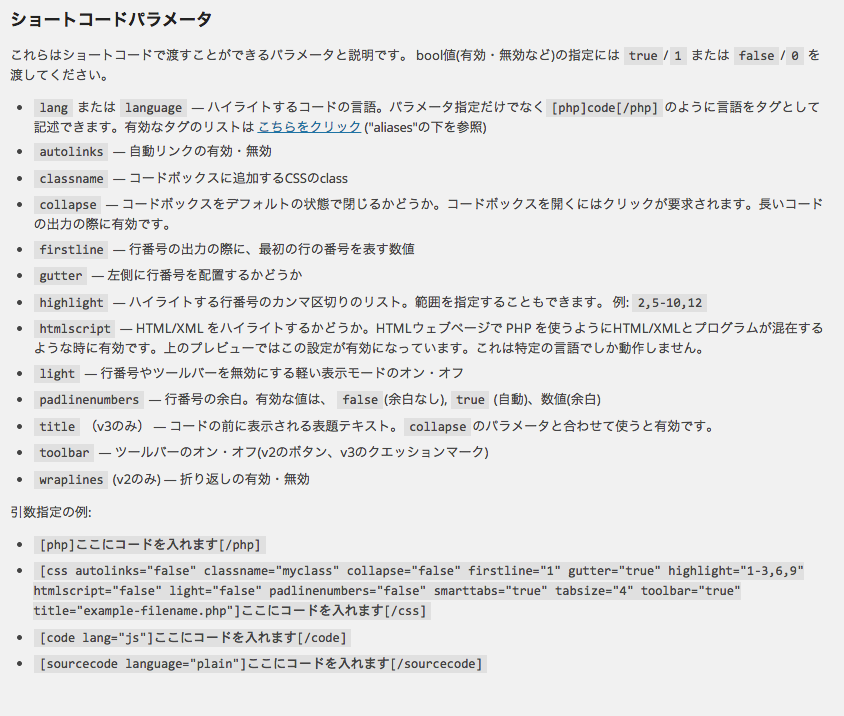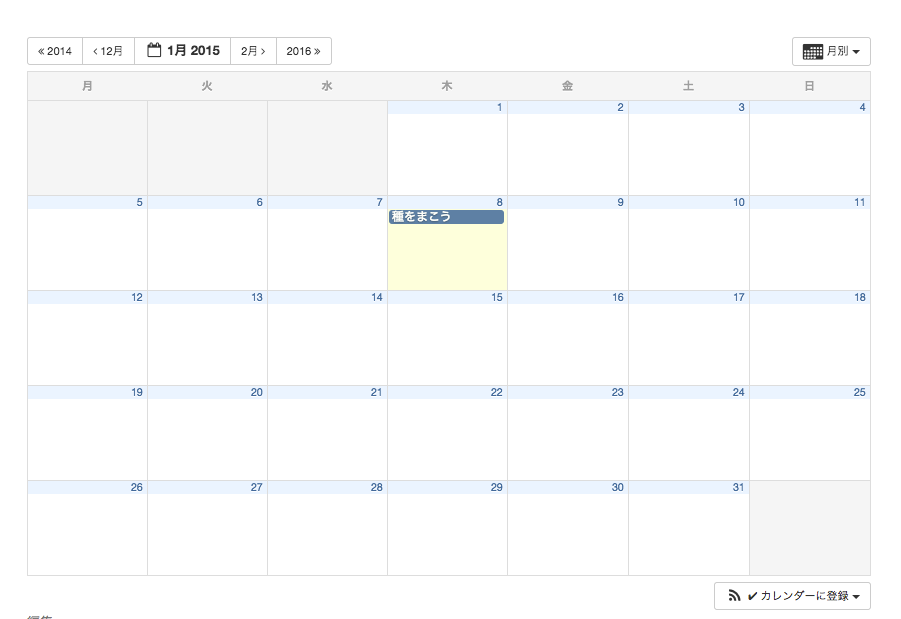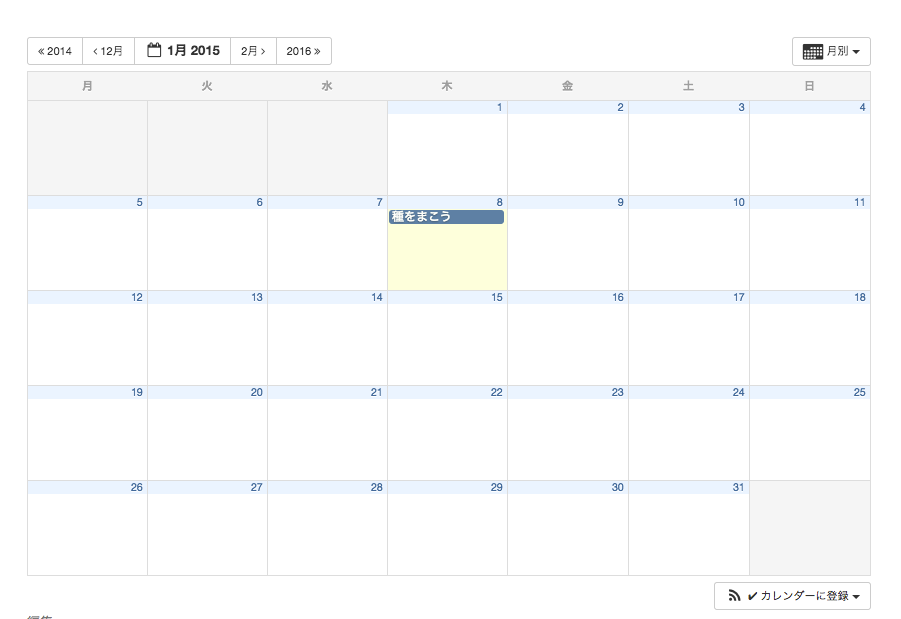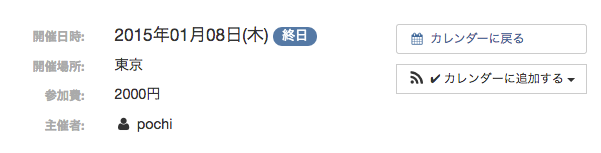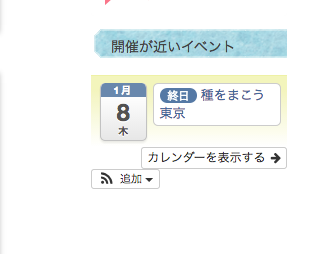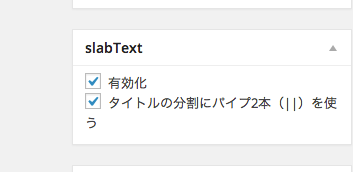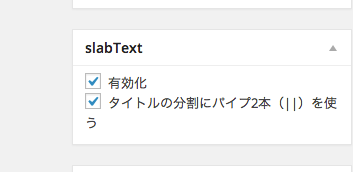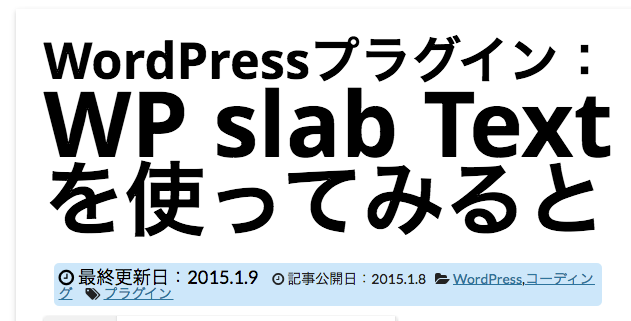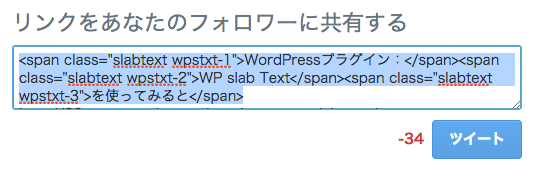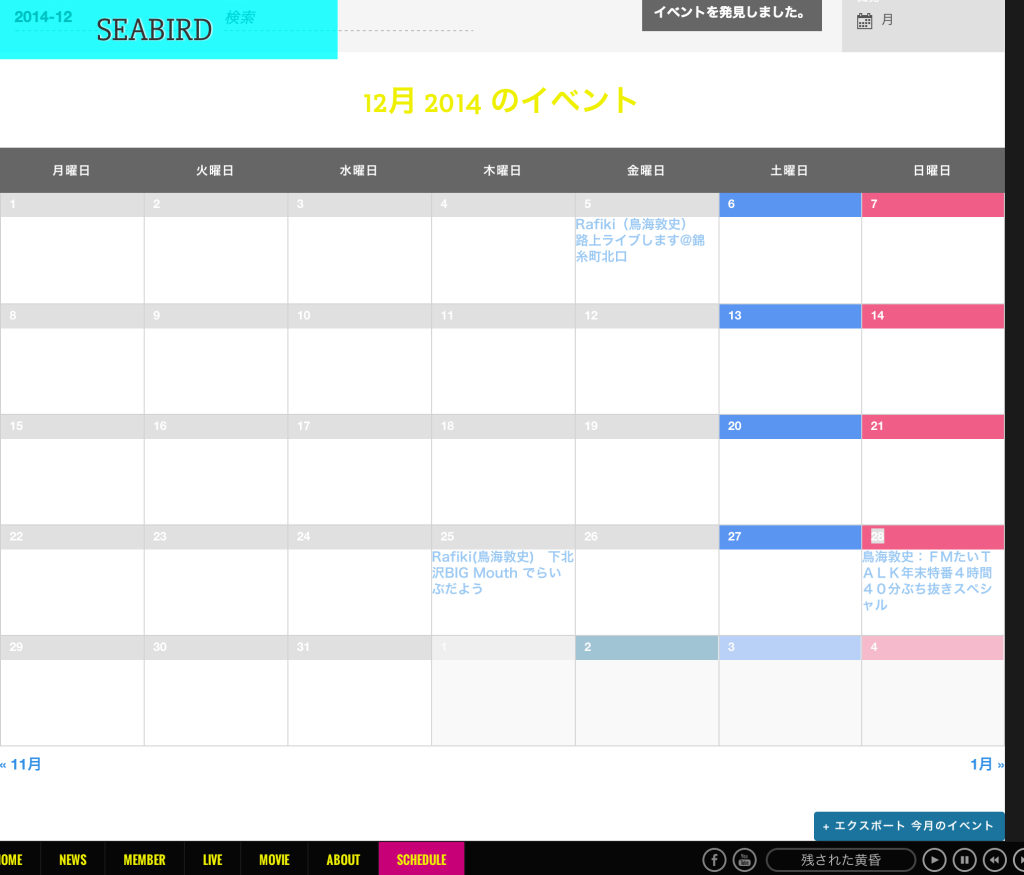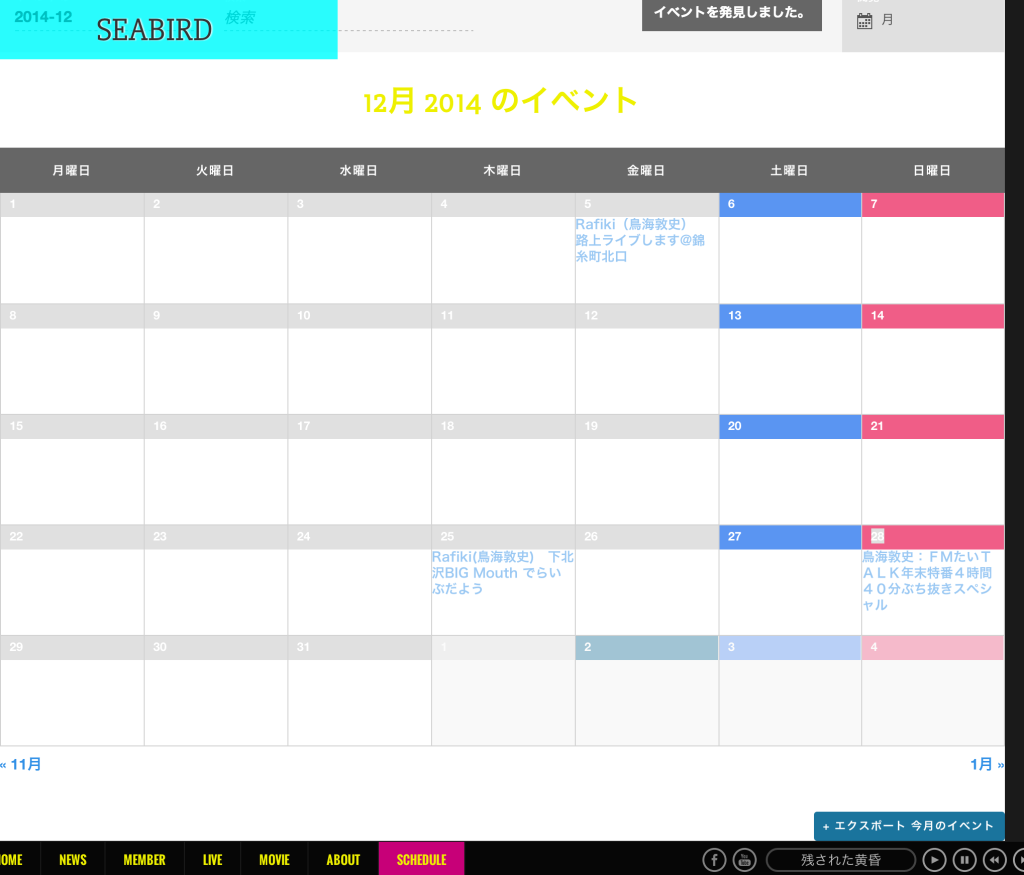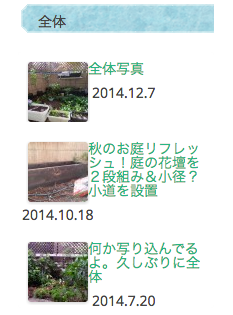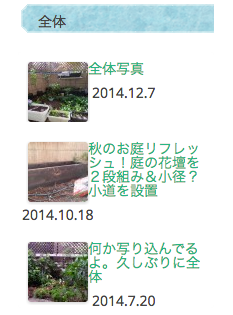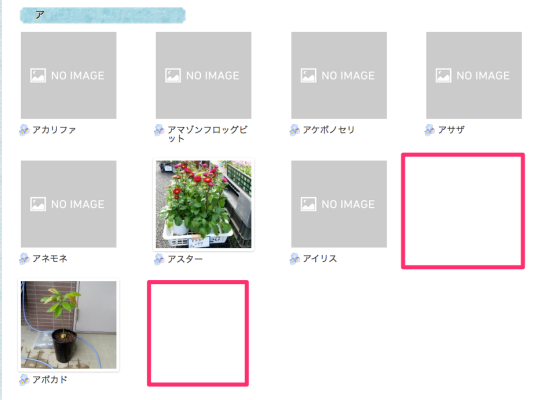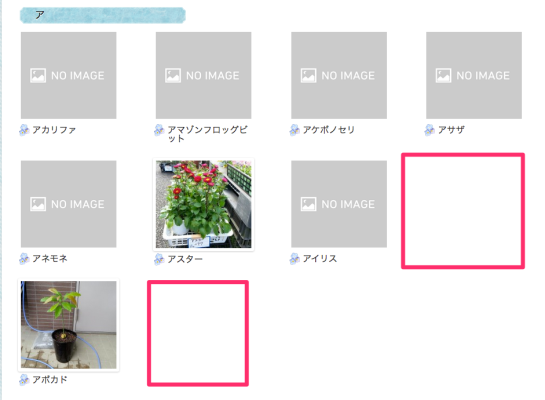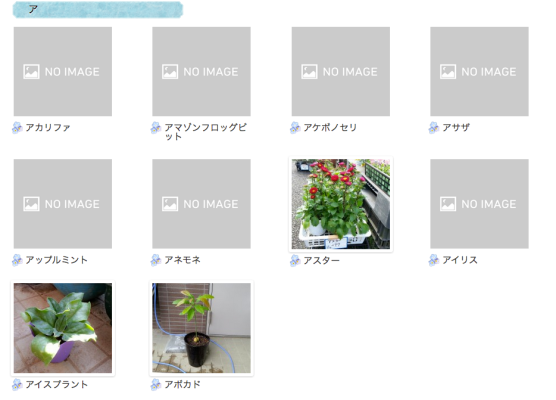便利なアーカイブwp_get_archivesもデザインしたいときは困る
月別のアーカイブページを下のようなデザインにしたい。
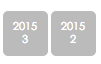
でも実際は、
wp_get_archivesを使うと、
それだと困るのでPHPで修正。(ほぼ先輩だより)
やり方
目指すHTML
<ul> <li><a href="archives/date/2015/3"><span class="year">2015</span><span class="month">3</span></a></li> <li><a href="archives/date/2015/2"><span class="year">2015</span><span class="month">2</span></a></li> </ul>
作成したコード
<ul>
<?php
$list = wp_get_archives(array('echo' => 0)); //echoさせずに取得
foreach (explode("n", strip_tags($list)) as $line)
{
$line = trim($line);
if (!$line)
{
continue;
}
$year_month = explode('年', $line);
$year_month[1] = preg_replace('/月/ui', '', $year_month[1]);
echo "<li><a href="archives/date/{$year_month[0]}/{$year_month[1]}"><span class="year">{$year_month[0]}</span><span class="month">{$year_month[1]}</span></a></li>";
}
?>
</ul>